5 maneiras de cortar um vídeo online, no iPhone, Android, Windows e Mac
Recortar é um processo para mover ou ajustar as bordas de uma imagem ou vídeo. Anteriormente, era usado para edição de fotos. Agora, para ajustar diferentes proporções e remover barras pretas indesejadas, também é usado na edição de vídeos. Você sabe como cortar um vídeo?
Esta postagem aborda 5 maneiras diferentes de cortar barras pretas de um vídeo. Quando quiser remover elementos indesejados do conteúdo do vídeo ou editar um vídeo para ajustá-lo a uma nova proporção para TikTok, Facebook, YouTube ou outra plataforma, você pode escolher um método preferido para cortar um vídeo com facilidade.

- LISTA DE GUIAS
- Parte 1. Melhor maneira de cortar vídeo
- Parte 2. Cortar vídeo no iPhone e iPad
- Parte 3. Cortar um vídeo no telefone Android
- Parte 4. Cortar vídeo online com 3 cortadores de vídeo gratuitos
- Parte 5. Cortando Vídeo no VLC
- Parte 6. Perguntas frequentes sobre como cortar um vídeo
Parte 1. Melhor maneira de cortar um vídeo em PC Windows e Mac sem perda de qualidade
Ao editar um vídeo em seu computador, seja em um PC com Windows 11/10/8/7 ou Mac, você pode usar o software completo de edição e conversão de vídeo, Conversor de vídeo final para cortar um vídeo sem perda de qualidade.
Para o corte de vídeo, oferece uma maneira simples de remover barras pretas indesejadas e manter apenas o conteúdo principal que você precisa. Além disso, ele foi projetado com muitos outros recursos de edição úteis. Por exemplo, ele permite redimensionar facilmente um vídeo, alterar a proporção, cortar/girar vídeo, mesclar vários clipes de vídeo, ajustar efeitos de imagem e som, melhorar a qualidade do vídeo de saída e muito mais. Todos os formatos de vídeo populares são suportados, como MP4, FLV, AVI, MOV, MKV e outros. Você pode baixá-lo gratuitamente e seguir as etapas abaixo para cortar um vídeo em seu PC Windows ou Mac.
Inicie esta ferramenta de corte de vídeo e clique no ícone grande + abaixo do Conversor recurso para importar o vídeo que você deseja cortar ou ampliar. Suporta altamente vídeos 8K/5K/4K, 1080p/720p HD e SD em mais de 500 formatos. Você não precisa se preocupar com o problema de formato não suportado.

Quando seu vídeo estiver listado lá, você poderá ver algumas informações básicas sobre ele, como formato, resolução, duração, tamanho e nome do arquivo. Clique no Editar ícone para entrar em sua janela principal de edição. Agora você será guiado para o Girar e cortar recurso.
Você pode arrastar livremente a área de corte para atender às suas necessidades. Além disso, você pode personalizar os números específicos de Área de corte para cortar um vídeo com precisão. Durante esta etapa, você tem permissão para definir o Proporção da tela como 16:9, 4:3, 21:9, 16:10, 1:1 ou Livremente. Além do mais, você pode ajustar o Modo Zoom para Letter Box, Pan & Scan ou Full. Este poderoso cortador de vídeo oferece uma janela de visualização para você visualizar diretamente a origem e o efeito de vídeo de saída. Quando estiver satisfeito com o resultado do corte, você pode clicar no botão OK botão para salvar suas alterações.

Selecione um formato de saída adequado para este vídeo recortado na Converter tudo em. Ele lista algumas categorias comumente usadas, como YouTube, Vimeo, TikTok, Facebook, Instagram e muito mais, para você localizar rapidamente o formato que precisa. Você também pode clicar no Perfil personalizado ícone próximo ao formato para exibir mais configurações de saída. Depois disso, clique no Converter tudo botão no canto inferior direito para salvar este vídeo recortado em seu computador. Você pode ativar Aceleraçao do hardware para obter uma velocidade de edição e conversão mais rápida.

Parte 2. Como cortar um vídeo gratuitamente no iPhone e iPad
Você deve saber que o iOS vem com alguns recursos básicos de edição projetados no aplicativo Fotos para você editar suas fotos e vídeos. Quando quiser cortar um vídeo em um iPhone ou iPad, você pode usar seu Cortar recurso para fazer isso sem instalar nenhum aplicativo de terceiros.
Abra o Fotos aplicativo no seu iPhone ou iPad. Aqui tomamos o corte de um vídeo no iPhone como exemplo para mostrar como usar o recurso de corte integrado no iOS. Encontre e abra o vídeo que deseja cortar e toque no Editar no canto superior direito.
Escolha o Girar e cortar ícone na parte inferior da tela do seu iPhone. Então você pode cortar o vídeo livremente com base em sua necessidade. Tocar Feito no canto inferior direito para confirmar sua operação de corte. Este vídeo editado substituirá o arquivo de vídeo de origem.
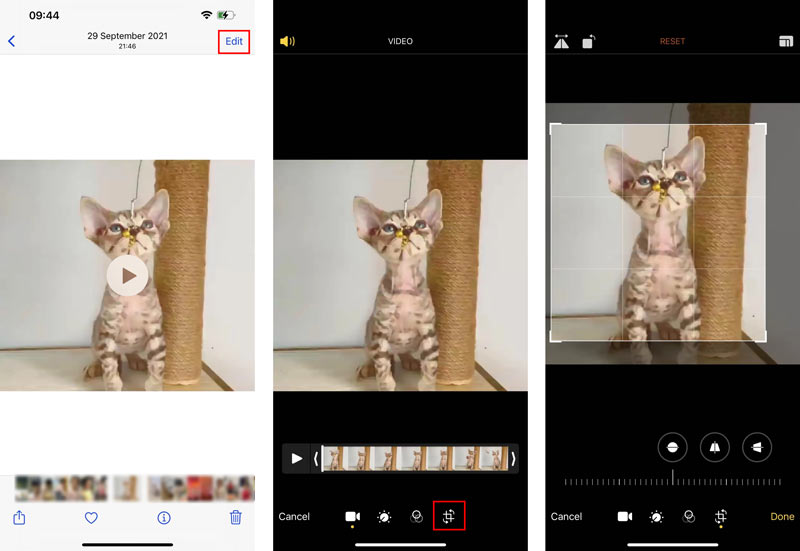
Parte 3. Como cortar um vídeo em um telefone Android
Você deve saber que não existe uma função de edição de vídeo integrada projetada no sistema Android. Portanto, quando você precisar editar e cortar um vídeo, precisará contar com alguns aplicativos de terceiros. Mas se você tiver o Google Fotos aplicativo instalado em seu telefone Android, você pode usá-lo para cortar um vídeo facilmente. É um aplicativo de fotos gratuito que vem com um recurso integrado de corte de vídeo.
Se você não possui o Google Fotos, primeiro instale-o gratuitamente em seu telefone Android na Google Play Store. Abra o aplicativo e faça login na sua conta Android.
Escolha e abra o vídeo que deseja cortar e toque no Editar ícone para abrir o editor do aplicativo. Agora você verá algumas funções básicas de edição como Cortar, Ajustar, Filtrar e muito mais. Aqui você deve escolher Cortar seguir adiante.
Uma caixa de corte aparecerá ao redor do seu vídeo. Você pode selecionar uma forma de cortar o vídeo, como Livre, Quadrado, 16:9, 4:3 ou 3:2. Você pode redimensionar livremente o vídeo para qualquer proporção ajustando os controles deslizantes em cada extremidade da caixa de corte se escolher a opção Grátis.
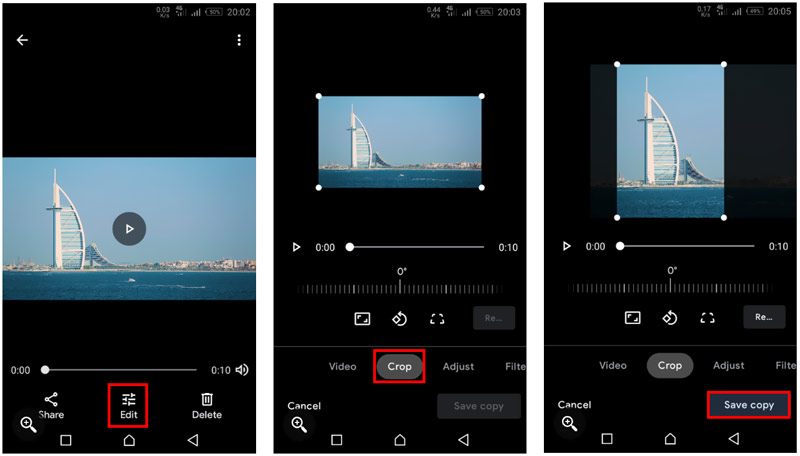
Quando estiver satisfeito com o resultado do corte do vídeo, você pode tocar no botão Salvar cópia botão para salvar este vídeo editado em seu telefone Android. Diferente de cortar um vídeo no iPhone, o vídeo cortado no Android criará uma nova cópia e não afetará o arquivo de vídeo original.
Parte 4. Como cortar um vídeo online com 3 cortadores de vídeo gratuitos
Há um grande número de editores de vídeo online e ferramentas de corte oferecidos na internet que podem ajudar você a cortar um vídeo. Eles são projetados principalmente para cortar pequenos videoclipes. Se você não quiser instalar nenhum aplicativo de terceiros no seu computador, pode confiar em um deles para cortar barras pretas de um vídeo. Aqui nesta parte, listamos 3 excelentes cortadores de vídeo online para você escolher.
Adobe Creative Cloud Expresso
Adobe Creative Cloud Expresso é o popular software de corte de vídeo online que pode ajudá-lo a cortar um vídeo e ajustar a proporção. É desenvolvido com Adobe Premiere. Você pode ir para a página de corte e clicar no botão Envie seu vídeo botão para começar a cortar um vídeo online.
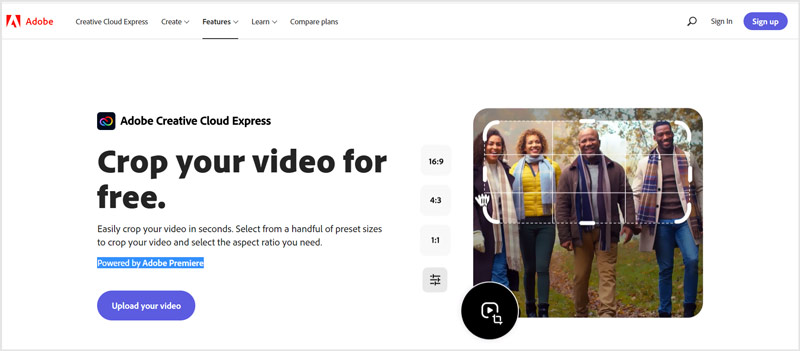
Depois de enviar seu vídeo, você pode selecionar uma proporção adequada e cortar livremente o vídeo de acordo com sua necessidade. Em seguida, clique no Download botão para salvar o vídeo recortado em seu computador. Você é obrigado a se inscrever e fazer login em uma conta para prosseguir com o download.
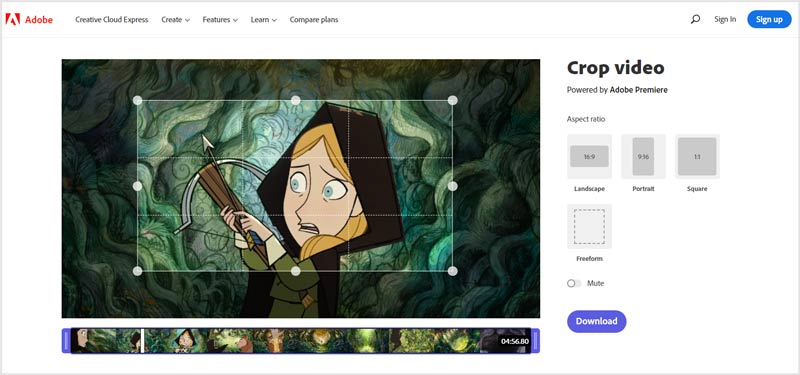
Vídeo de corte do Clideo
Clidídeo é um editor de vídeo online completo que permite cortar vídeo, compactar vídeo, mesclar vídeos, redimensionar vídeo, adicionar legendas/música ao vídeo e cortar vídeo diretamente em seu navegador. Tem um específico Cortar vídeo página para você cortar gratuitamente um vídeo online. Suporta MP4, AVI, MPG, MOV, WMV e outros formatos de vídeo usados com frequência. O tamanho máximo do arquivo de vídeo é limitado a 500 MB.
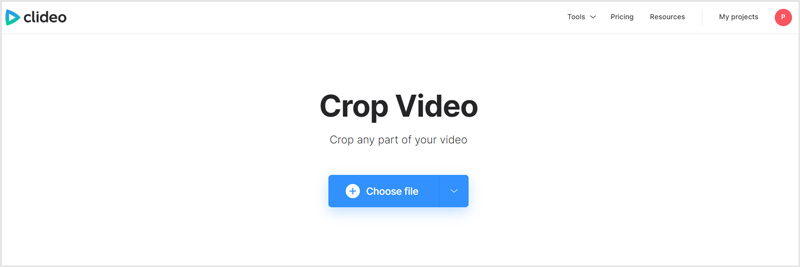
Quando você chegar ao Cortar vídeo página, você pode clicar no Escolher arquivo botão para enviar seu vídeo. Em seguida, você pode selecionar a proporção de acordo com sua necessidade, como 1:1 para Instagram, 16:9 para YouTube, 9:16 para Instagram Story e 5:4 para Facebook. Você pode ajustar manualmente a área de corte. Depois de cortar as barras pretas do seu vídeo, você pode clicar no botão Exportar botão e depois o Download botão para salvá-lo em seu computador.
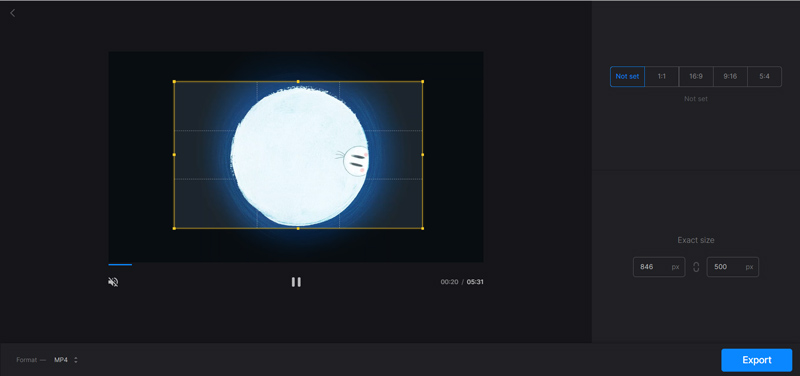
Observe que o arquivo de saída será inserido com uma marca d’água clideo. Você precisa atualizar para um plano pago para removê-lo.
Cortador de vídeo on-line 123APPS
123APPS é outro editor de vídeo online poderoso que oferece muitos recursos de edição úteis. Quando se trata de corte de vídeo, oferece uma ferramenta Online Video Cropper para você. Você pode acessar a página Cortar vídeo para começar a cortar um vídeo online. Ele permite que você corte um arquivo de vídeo de até 2 GB.
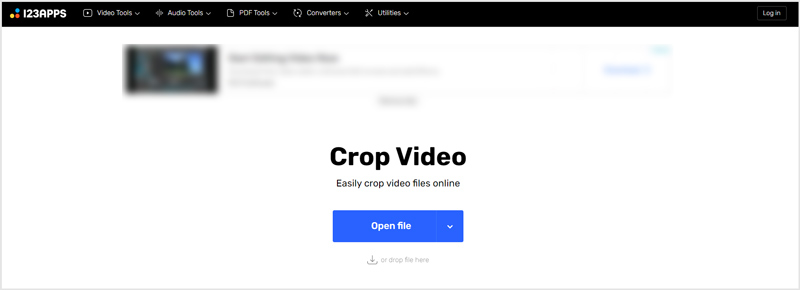
Depois de enviar seu vídeo, você pode recortá-lo facilmente e remover as barras pretas indesejadas. Comparado com outros cortadores de vídeo online, oferece mais funções de edição. Durante o corte do vídeo, você também pode aparar o vídeo, girá-lo no ângulo certo, ajustar a resolução e o volume, adicionar texto, remover logotipo e muito mais. Você pode simplesmente clicar no Salvar botão para baixar este vídeo recortado.
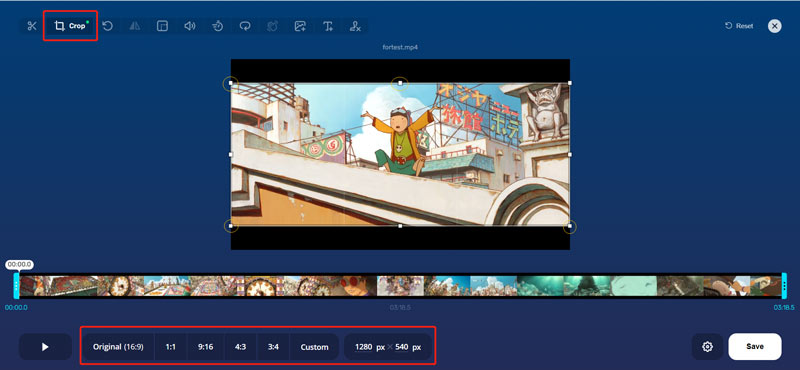
Parte 5. Cortando um vídeo no VLC Media Player
VLC é um reprodutor de mídia gratuito e multiplataforma que oferece muitos recursos básicos de edição, incluindo cortar, cortar, girar e muito mais. Ele oferece diferentes versões para você usar em PC com Windows 11/10/8/7, Mac, computador Linux, iPhone, iPad e telefone Android. Se você tiver o VLC instalado em seu computador, além de reproduzir arquivos de mídia, também poderá usá-lo para cortar um vídeo.
Abra o VLC Media Player no seu computador e carregue o arquivo de vídeo nele. Você pode clicar no topo meios de comunicação menu e escolha Abrir arquivo para reproduzir seu vídeo nele. A maioria dos formatos de vídeo como MP4, MOV, AVI, FLV e outros são suportados pelo VLC.
Para cortar um vídeo no VLC, você pode clicar no botão Vídeo menu, selecione o Cortar recurso e, em seguida, use 16:9, 16:10, 4:3, 5:3, 5:4, 1:1 ou outra opção. Agora o conteúdo do seu vídeo será cortado na área relacionada.
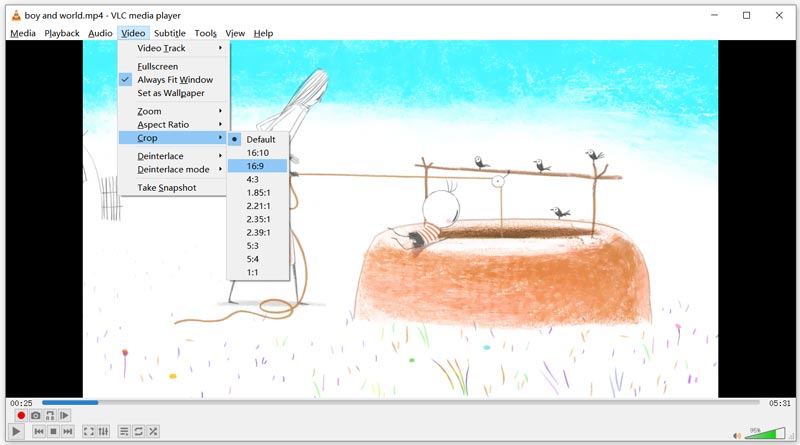
Você também pode clicar no topo Ferramentas menu e selecione o Efeitos e Filtros opção para abrir o Ajustes e efeitos janela. Acerte o Efeitos de vídeo guia e use a função Cortar para cortar seu vídeo no VLC.
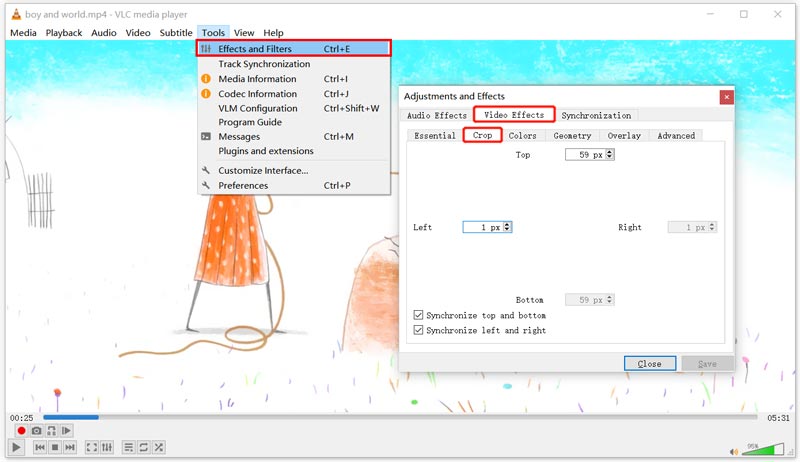
Parte 6. Perguntas frequentes sobre como cortar um vídeo
Qual é o melhor software gratuito de corte de vídeo para Mac?
iMovie. É o editor de vídeo padrão para Mac. Ele é equipado com muitos recursos de edição comumente usados, incluindo cortar, girar, cortar e muito mais. Quando você precisar cortar um vídeo no seu Mac, o iMovie pode ser a melhor ferramenta para você.
Posso usar o Adobe Premiere Rush Pro para cortar um vídeo?
Sim. Adobe Premiere Rush Pro possui um recurso Cortar nos controles de transformação avançados para ajudá-lo a cortar um vídeo facilmente.
O corte do vídeo reduzirá o tamanho do arquivo?
Sim, ao cortar um vídeo e manter sua resolução original, você pode gerar um arquivo menor. Mas muitos editores de vídeo alteram a resolução, a taxa de bits e outras configurações do vídeo. Nesse caso, o vídeo recortado pode ter um tamanho de arquivo maior.
Conclusão
Por diferentes razões, você pode querer cortar um vídeo. Talvez você queira remover as barras pretas indesejadas, ajustar a filmagem em um espaço ou quadro específico ou desejar que seu vídeo se concentre em uma área específica. Aqui neste post, você aprenderá 5 maneiras diferentes de cortar vídeos em seus dispositivos. Para mais dúvidas sobre edição e criação de vídeos, deixe-nos uma mensagem.
O que você acha deste post? Clique para avaliar esta postagem.
Excelente
Avaliação: 4.0 / 5 (com base em 109 votos)
Encontre mais soluções
Como mesclar vídeos no iPhone, Android, computador e online Habilidades úteis para editar vídeos no iPhone, Android e Mac/PC Compactar vídeo para Web, e-mail, Discord, WhatsApp ou YouTube Como fazer um GIF com os 5 melhores conversores de foto/vídeo para GIF Vídeo Reverso – Reverta um Vídeo no iPhone/Android/Computador Como acelerar o vídeo no iPhone, Android, online e Mac/PCArtigos relativos
- Editar vídeo
- 5 maneiras de cortar um vídeo
- Vídeo reverso Reverta um vídeo no iPhone, Android, computador
- 3 maneiras fáceis de editar um vídeo em câmera lenta
- Corte vídeo online, no iPhone, Android, Windows e Mac
- Os 5 principais aplicativos de aprimoramento de vídeo para melhorar a qualidade do seu vídeo
- Três maneiras principais de diminuir ou aumentar a resolução do vídeo
- Como alterar e corrigir cores em vídeos no PC/iPhone/Android
- Como iluminar um vídeo corretamente com um editor de vídeo ou reprodutor de vídeo
- Os 8 principais softwares de edição de vídeo pagos e gratuitos para Windows 11/10/8/7
- Os 8 principais softwares de edição de vídeo pagos e gratuitos para computadores/laptops Mac



